Se você estiver enfrentando o temido erro “Não foi possível encontrar o ambiente de recuperação” no seu Windows, não se preocupe. É um erro comum do Windows que ocorre ao tentar reiniciar o computador. Essa mensagem simplesmente indica que o ambiente de recuperação (WinRE) está desabilitado ou não consegue localizar os arquivos necessários para iniciar o processo de recuperação. Este guia ajudará você a corrigir o problema rapidamente e voltar ao caminho certo.
Aqui está a mensagem de erro completa que você receberá –
‘Could not find the recovery environment. Insert your Windows installation or recovery media, and restart your PC with this media.’
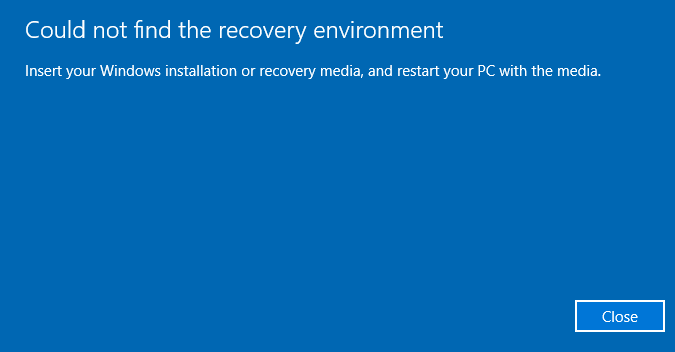
Livre Duro Dirigir Recuperação Ferramenta.
Recupere dados de USB drives, Pendrives, SSDs, HDDs e outros dispositivos no Windows. Tente agora!
O que causa o erro do Ambiente de Recuperação do Windows?
O erro geralmente aparece quando o Windows não consegue localizar a partição de recuperação. Isso pode acontecer se:
- A partição de recuperação for excluída.
- Arquivos de sistema corrompidos estiverem presentes.
- A recuperação estiver desabilitada.
- A configuração de inicialização estiver corrompida.
Vamos ver como resolver isso.
Como corrigir o “Could Not Find The Recovery Environment” erro?
Aqui estão as três melhores técnicas para resolver o erro ‘could not find recovery environment Windows 10’. Mas lembre-se, você deve executar os métodos com cuidado, pois isso pode causar grave perda de dados em seu sistema.
- #1: Habilitar o Ambiente de Recuperação do Windows (WinRE)
- #2: Usar a mídia de instalação do Windows para reiniciar o sistema
- #3: Corrija o WinRE.Wim corrompido ou ausente
- #4: Execute o SFC (Verificador de Arquivos do Sistema) e o DISM
#1: Habilite o Ambiente de Recuperação do Windows (WinRE)
Se o ambiente de recuperação do Windows estiver desativado, você poderá enfrentar problemas ao redefinir o sistema ou encontrar um erro “could not find the recovery environment Windows 10”.
Para resolver esse problema, você precisará habilitar o ambiente de recuperação do Windows seguindo as etapas abaixo:
- Abra a caixa de pesquisa do Windows e digite Prompt de Comando.
- Clique com o botão direito no prompt de comando e selecione Executar como administrador.
- Assim que a janela do prompt de comando for aberta, digite reagentc /info e pressione Entrar novamente. (Este comando fornecerá informações sobre o status (WinRE).)
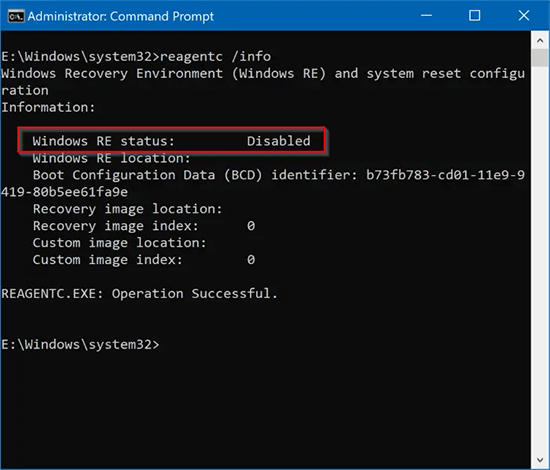
- Verifique o status do WinRE, se aparecer como “desativado” e digite o comando reagentc /enable para habilitá-lo.
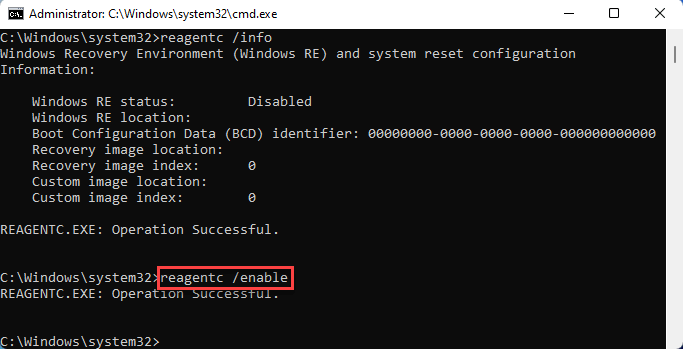
É isso! Espere até que o processo termine. Uma vez feito! Você receberá uma mensagem: WinRE foi habilitado com sucesso.
Agora feche a janela do prompt de comando, reinicie o computador e tente reiniciá-lo novamente para verificar se o erro foi corrigido.
#2: Usar a mídia de instalação do Windows para reiniciar o sistema
Se você não conseguir reiniciar seu PC com Windows mesmo depois de tentar as técnicas acima, use a unidade de instalação do Windows como – unidade USB ou DVD, para reiniciar seu computador e corrigir esse erro.
Siga as instruções passo a passo para saber como fazer isso:
- Primeiramente, adquira um novo pen drive de 8 GB ou mais.
- Depois, basta baixar uma media creation ferramenta e salvar todos os arquivos executáveis em seu computador.
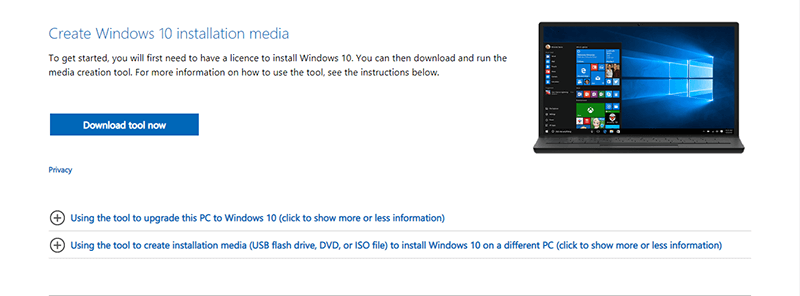
- Em seguida, clique com o botão direito no arquivo executável e escolha Executar como administrador.
- Agora siga as instruções fornecidas para criar a mídia de instalação USB.
- Uma vez feito! Reinicie o seu computador e selecione inicializar o seu PC a partir de uma unidade USB.
- Agora, seu computador será aberto em um ambiente de reparo automático.
- Na página Solução de problemas, você precisa clicar em Reinicializar seu PC.
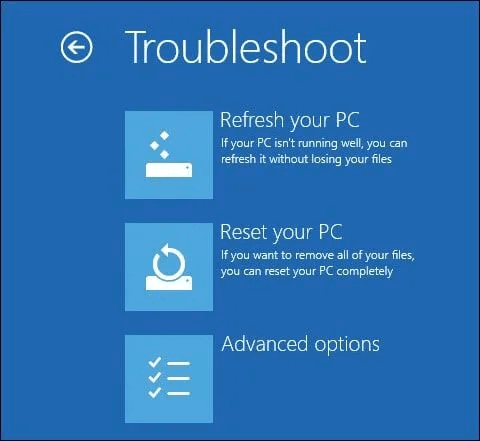
Uma vez feito! Agora você terá duas opções: manter meus arquivos ou remover tudo. Basta escolher a opção ‘Manter meus arquivos’, isso excluirá apenas os programas instalados em seu computador e seu sistema restaurará as configurações padrão.
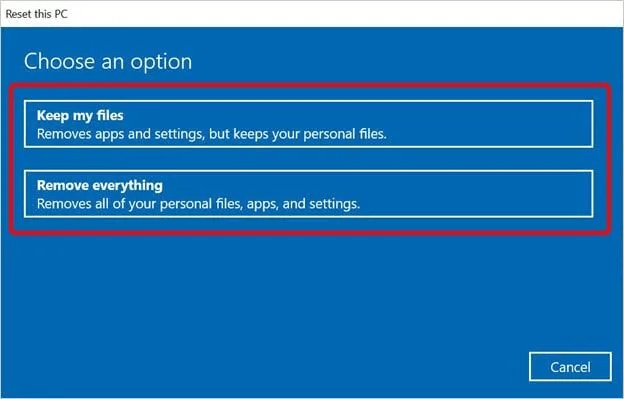
No entanto, se você selecionar ‘Remova tudo’, os dados do Windows serão redefinidos completamente, causando perda de dados. Portanto, é recomendável escolher a opção ‘Remova tudo’ para tornar o processo de redefinição mais eficaz.
- Quando o próximo prompt aparecer, você precisará selecionar ‘Basta remover seus arquivos’ ou ‘Remover todos os seus arquivos da unidade onde o Windows está instalado.’ > Próxima opção.

- Por fim, clique no botão Redefinir > Continuar.
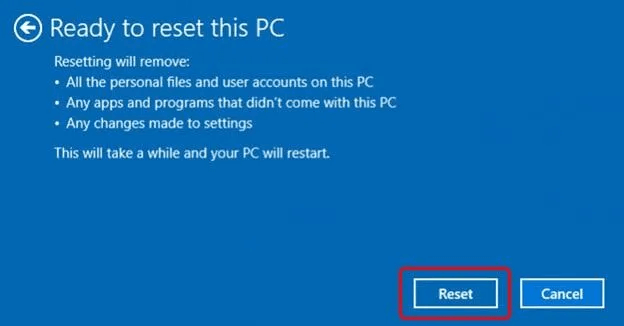
Deixe o processo ser concluído! Em seguida, feche a janela aberta e reinicie o computador.
Leia também – 6 Conserta para “Windows detectou um problema no disco rígido” erro
#3: Corrija o WinRE.Wim corrompido ou ausente
Como mencionei acima, se você tiver um arquivo WinRE.wim corrompido ou ausente, seu sistema Windows não conseguirá localizar o ambiente de recuperação.
Para superar esse problema, você deve inicialmente localizar um arquivo WinRE.wim em seu sistema. Você pode simplesmente atribuir uma letra de unidade a uma partição de recuperação do Windows no explorador de arquivos. Você também pode visualizar o arquivo WinRE.wim da partição.
Caso você não tenha uma partição de recuperação, o arquivo Winre.wim provavelmente está localizado em C:\recovery (pasta oculta). Usando o prompt de comando, você pode localizar facilmente o arquivo Winre.wim em seu computador:
- Abra o prompt de comando com privilégios administrativos.
- Se você suspeitar que o arquivo Winre.wim está localizado na unidade C, basta digitar o comando dir /a /s c:\winre.wim. Caso este arquivo não esteja localizado na unidade C, utilize o mesmo comando, apenas substitua a letra da unidade ‘C’ por outra letra.
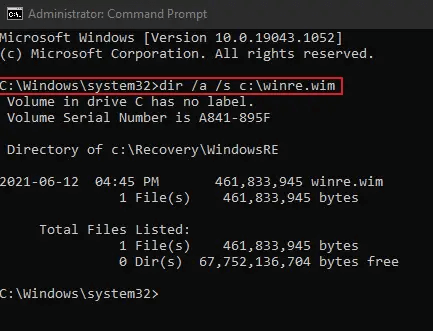
- Em seguida, execute o comando reagentc /setreimage /path [path of Winre.wim]. Em vez de [path of Winre.wim], insira o local do seu arquivo no explorador de arquivos.
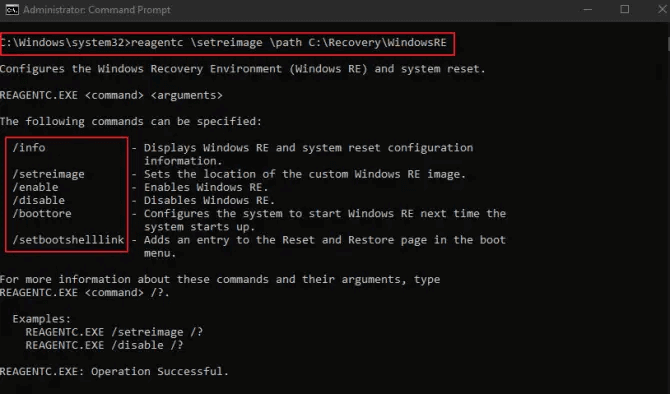
Se você descobrir que o arquivo Winre.wim está corrompido, basta copiar o arquivo de outro sistema da mesma versão para o seu computador.
#4: Execute o SFC (Verificador de Arquivos do Sistema) e o DISM
A corrupção nos arquivos do sistema é o principal motivo do bloqueio dos recursos de recuperação e a causa desses erros. Nesse caso, sugere-se executar os comandos SFC e DISM:
- Abra o Prompt de Comando como administrador.
- Digite o comando abaixo e pressione Enter:
sfc /scannow
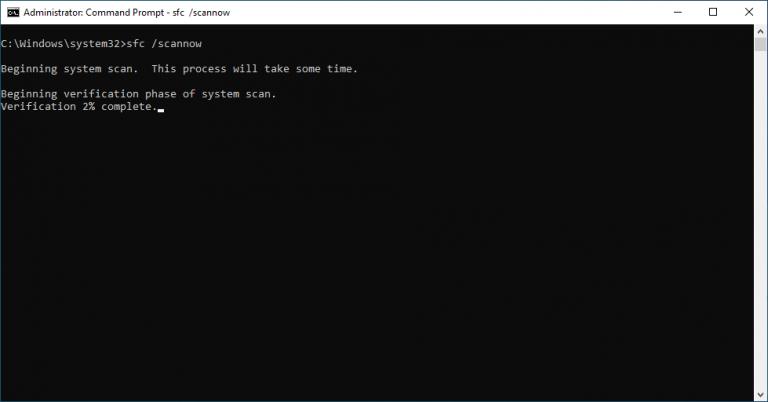
- Após a conclusão, execute o comando abaixo:
DISM /Online /Cleanup-Image /RestoreHealth
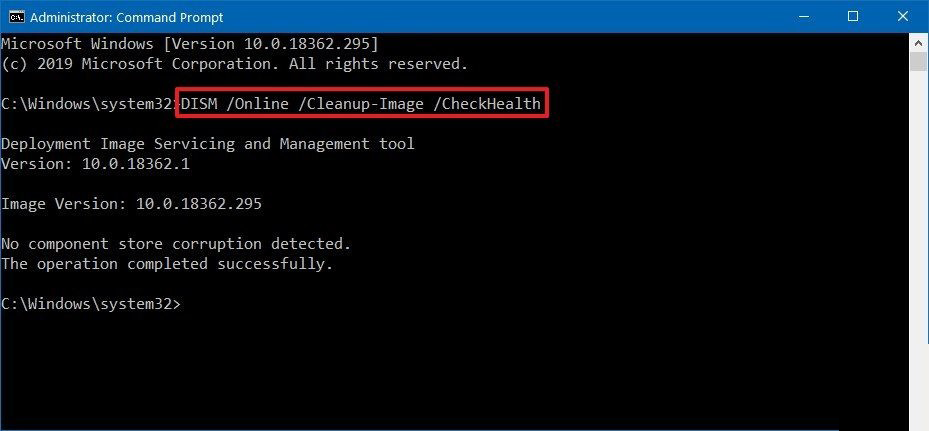
Essas ferramentas reparam arquivos danificados e restauram a estabilidade do sistema.
(Opcional) Recuperar dados perdidos ou excluídos do disco rígido
Se você esqueceu de criar o backup dos dados do seu disco rígido e perdeu seus dados essenciais durante o processo de resolução de erros, você pode usar este Duro Dirigir Dados Recuperação software para recuperá-los.
Esta ferramenta poderosa pode extrair dados de todos os dispositivos de armazenamento, incluindo HDDs, SSDs, unidades flash USB, cartões de memória, etc. Não importa se sua mídia de armazenamento está corrompida, danificada ou formatada, ela recuperará os dados rapidamente.
Portanto, basta baixar e instalar este software em seu sistema e recuperar seus dados excluídos de forma eficaz.


* A versão gratuita do programa verifica e visualiza apenas itens recuperáveis.
Aqui está o guia passo a passo desta ferramenta que você precisa seguir para recuperar dados de uma unidade de armazenamento externa.
FAQs [Frequentemente Perguntado Questões]:
Não, você não pode reiniciar seu PC sem um ambiente de recuperação. O ambiente de recuperação é essencial para realizar uma reinicialização do sistema.
Não, um ambiente de recuperação não excluirá nenhum dos seus arquivos pessoais, incluindo fotos, vídeos, documentos, etc. Posso redefinir meu PC sem ambiente de recuperação?
Como redefinir o Windows 11 de fábrica sem ambiente de recuperação?
O ambiente de recuperação exclui arquivos?
Leia também – [CORRIGIDO] A proteção de recursos do Windows encontrou arquivos corrompidos
Conclusão
Enfrentar o erro “Não foi possível encontrar o ambiente de recuperação” pode ser frustrante, especialmente quando você precisa reparar o sistema ou realizar uma restauração do sistema.
Compreendendo as causas desse erro e aplicando as correções corretas, você pode facilmente contornar esse problema. Além disso, lembre-se de criar um backup dos seus dados para se proteger contra perdas durante os processos de recuperação.
Obrigado pela leitura…!

Taposhi is an expert technical writer with 5+ years of experience. Her in-depth knowledge about data recovery and fascination to explore new DIY tools & technologies have helped many. She has a great interest in photography and loves to share photography tips and tricks with others.